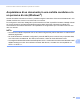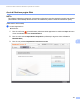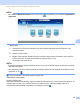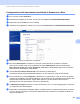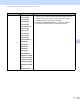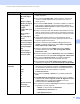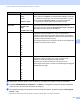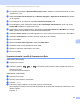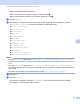User's Guide
Table Of Contents
- Guida dell'utente ADS-2400N/ADS-2800W/ADS-3000N/ADS-3600W
- Numeri Brother
- Guide dell'utente e dove trovarle
- Come iniziare
- È possibile utilizzare le seguenti funzioni
- Sommario
- 1 Informazioni generali
- Uso della guida
- Informazioni su questa macchina
- Panoramica del pannello di controllo (ADS-2400N / ADS-3000N)
- Panoramica sul pannello di controllo (ADS-2800W / ADS-3600W)
- Impostazione delle scelte rapide (ADS-2800W / ADS-3600W)
- Aggiunta di scelte rapide per la scansione
- Aggiunta di scelte rapide per Web Connect
- Aggiunta di scelte rapide per le App
- Aggiunta di scelte rapide per scheda ID (solo ADS-3600W)
- Modifica delle scelte rapide
- Modifica dei nomi delle scelte rapide
- Eliminazione delle scelte rapide
- Richiamo delle scelte rapide
- Accesso a Brother Utilities (Windows®)
- Impostazioni generali (ADS-2400N / ADS-3000N)
- Configurazione generale (ADS-2800W / ADS-3600W)
- Impostazione della luminosità della retroilluminazione
- Impostazione del tempo di attesa della retroilluminazione
- Impostazione della schermata Home
- Selezione della lingua
- Memorizzazione
- Volume del segnale acustico
- Ora legale automatica
- Tempo inattività
- Spegnimento automatico
- Rilevamento alimentazione multipla
- Blocco impostazioni (ADS-2800W / ADS-3600W)
- Blocco funzioni sicurezza 3.0 (ADS-2800W / ADS-3600W)
- Prima di iniziare a usare Blocco funzioni sicurezza 3.0
- Attivazione o disattivazione del Blocco funzioni sicurezza
- Configurazione di Blocco funzioni sicurezza 3.0 tramite la Gestione pagina Web
- Impostazione dell'autenticazione della scheda per gli utenti (per ADS-3600W)
- Configurazione e modifica della modalità utente pubblica
- Cambio di utente
- Autenticazione directory attiva (ADS-2800W / ADS-3600W)
- Autenticazione LDAP (ADS-2800W / ADS-3600W)
- 2 Specifiche dei documenti
- 3 Preparazione alla scansione
- 4 Preparazione della rete per la scansione con il computer
- 5 Prima di eseguire la scansione
- 6 Scansione dal computer
- Modifica dell'interfaccia utente di ControlCenter4 (Windows®)
- Scansione da ControlCenter4 in Modalità Base (Windows®)
- Scansione da ControlCenter4 in Modalità Avanzata (Windows®)
- Creazione di una scheda personalizzata (Modalità Avanzata di ControlCenter4) (Windows®)
- Modifica delle impostazioni di scansione (ControlCenter4) (Windows®)
- Scansione con Brother iPrint&Scan (Mac)
- Scansione con Nuance™ PaperPort™ 14SE o altre applicazioni Windows®
- Uso di ABBYY FineReader
- Scansione con le applicazioni TWAIN (Macintosh)
- Scansione mediante Apple Acquisizione Immagine (driver ICA)
- 7 Esecuzione della scansione utilizzando il pannello dei comandi
- Salvataggio dei documenti acquisiti sul computer in Modalità Base
- Salvataggio dei documenti acquisiti sul computer in Modalità Avanzata
- Salvataggio dei documenti acquisiti in un'unità flash USB
- Scansione di documenti su un server FTP
- Scansione di documenti su un server SFTP
- Acquisizione di un documento in una cartella condivisa o in un percorso di rete (Windows®)
- Scansione di documenti su SharePoint
- Scansione tramite Servizi Web (Windows Vista®, Windows® 7, Windows® 8, Windows® 8.1 e Windows® 10)
- Invio di documenti acquisiti direttamente a un indirizzo e-mail (ADS-2800W / ADS-3600W)
- Impostazione della rubrica (ADS-2800W / ADS-3600W)
- Caricamento di documenti acquisiti sul Web (ADS-2800W / ADS-3600W)
- Modifica delle impostazioni di Scansione a PC (Windows®)
- Opzioni di scansione tramite il touchscreen (ADS-2800W / ADS-3600W)
- 8 Gestione della macchina dal computer
- 9 Manutenzione ordinaria
- Pulizia della parte esterna della macchina
- Pulizia dello scanner e dei rulli
- Sostituzione dei materiali di consumo
- Nomi dei pezzi, codici prodotto e durata
- Controllo del ciclo di sostituzione dei materiali di consumo (ADS-2400N / ADS-3000N)
- Controllo del ciclo di sostituzione dei materiali di consumo (ADS-2800W / ADS-3600W)
- Sostituzione del rullo di presa
- Sostituzione del rullo inverso
- Azzerare i contatori
- Azzerare i contatori (ADS-2800W / ADS-3600W)
- Imballaggio e spedizione della macchina
- 10 Risoluzione dei problemi
- Panoramica
- Identificazione del problema
- Messaggi di errore e manutenzione
- Problemi operativi e legati al software
- Informazioni sulla macchina
- Verifica del numero di serie (ADS-2400N / ADS-3000N)
- Verifica del numero di serie (ADS-2800W / ADS-3600W)
- Attivazione/disattivazione WLAN (ADS-2800W / ADS-3600W)
- Abilitazione/disabilitazione della LAN
- Abilitazione/disabilitazione della porta USB
- Funzioni di ripristino
- Ripristino della macchina (ADS-2400N / ADS-3000N)
- Ripristino della macchina (ADS-2800W / ADS-3600W)
- A Specifiche
- B Appendice
- C Indice
Esecuzione della scansione utilizzando il pannello dei comandi
171
7
Tipo file PDF a 1 pagina
PDF a più pagine
JPEG
PDF/A a 1 pagina
PDF/A a più pagine
Proteggi PDF a
1pagina
Proteggi PDF a più
pagine
PDF a 1 pagina
firmato
PDF a più pagine
firmato
PDF compressione
elevata una pagina
PDF compressione
elevata più pagine
XPS
TIFF a 1 pagina
TIFF a più pagine
Selezione utente
Consente di selezionare il tipo di file desiderato per i dati acquisiti
tramite scansione.
Se si seleziona Proteggi PDF, prima di avviare la scansione la
macchina richiede l'immissione di una password a 4 cifre con
numeri da 0 a 9.
Se si seleziona PDF firmato, è necessario installare un certificato
sulla macchina utilizzando Gestione pagina Web. Selezionare
PDF firmato da Amministratore in Gestione pagina Web. Vedere
la Guida dell'utente in rete.
PDF/A è un formato di file PDF destinato all'archiviazione a lungo
termine. Questo formato contiene tutte le informazioni necessarie
per poter riprodurre il documento dopo averlo conservato per molto
tempo.
Il PDF firmato aiuta ad evitare la manomissione dei dati o la
sostituzione di persona di un autore, grazie all'inserimento di un
certificato digitale nel documento.
Quando si seleziona l'opzione Colore o Grigio nella sezione
Qualità, è possibile selezionare le opzioni PDF, Proteggi PDF,
PDF/A, PDF firmato, JPEG o XPS.
Quando si seleziona l'opzione B&N nella sezione Qualità, è
possibile selezionare le opzioni PDF, Proteggi PDF, PDF/A,
PDF firmato o TIFF.
Quando si seleziona l'opzione Automatico nella sezione Qualità, è
possibile selezionare le opzioni PDF, Proteggi PDF o PDF firmato.
Se si seleziona Selezione utente, è necessario selezionare
l'impostazione dal pannello di controllo della macchina.
Se si seleziona l'opzione PDF compressione elevata, è possibile
selezionare solo le opzioni di qualità Colore 300 dpi o Grigio 300 dpi.
Formato
documento
Auto
A4
Letter
Legal
B5
A5
B6
A6
Biglietto da visita
Carta lunga
Selezione utente
Se si seleziona Auto, è possibile acquisire documenti di qualsiasi
dimensione senza apportare modifiche in Formato documento.
Per aumentare la velocità di scansione, è possibile selezionare il
formato esatto del documento dall'elenco a discesa
Formato documento.
Se si seleziona 600 dpi in Qualità, non è possibile selezionare
Auto.
Se Raddrizzamento automatico è impostato su No, è possibile
selezionare A4, Letter, Legal, B5, A5, B6, A6, Biglietto da visita
o Carta lunga (solo se nella sezione Qualità non è stata
selezionata l'opzione Automatico X dpi).
Per selezionare l'opzione Carta lunga è necessario configurare le
impostazioni nel modo seguente:
• Qualità: un valore diverso da Automatico
• Raddrizzamento automatico: No
• Salta pagina bianca: No
Impostazione Opzioni Descrizione